
时间:2020-08-10 23:19:44 来源:www.win10xitong.com 作者:win10
小编今日为大家解答一下Win10安全卸载Internet Explorer 11的问题,对于不了解系统的网友就不知道Win10安全卸载Internet Explorer 11的问题该如何处理,那我们该如何是好呢?我们在查阅很多资料后,确定这样的步骤可以解决:1、打开控制面板;2、右键点击"开始菜单"按钮,然后点击进入控制面板即可,这样这个问题就解决啦!怎么样,是不是感觉很容易?如果你还不是很明白,那接下来就由小编再次说说Win10安全卸载Internet Explorer 11的详尽操作技巧。
1、打开控制面板;
2、右键点击"开始菜单"按钮,然后点击进入控制面板;
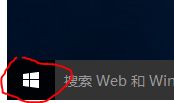
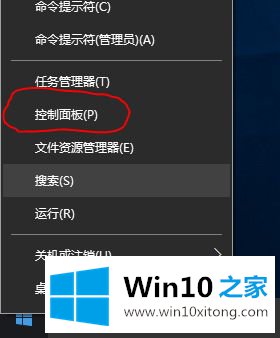
3、在控制面板中找到"程序和功能",左键单机进入;
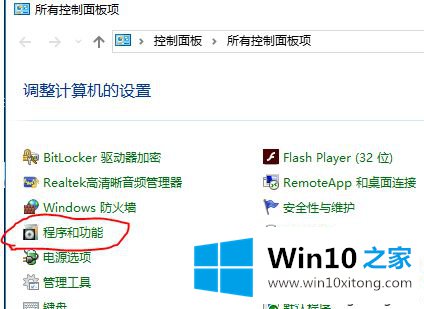
4、在"程序和功能"界面的左侧菜单中你会看到"启动或关闭 Windows 功能",点击可以打开Windows 功能的设置框;
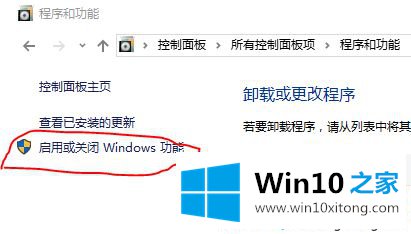
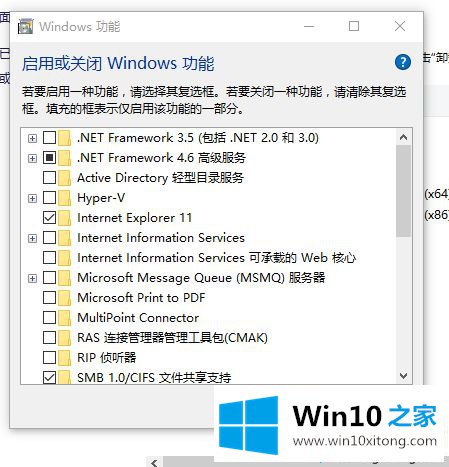
5、在列表中找到 Internet Explorer11,去掉其左边小方框中的勾,会出现一个提示框。点击确定即可去掉;
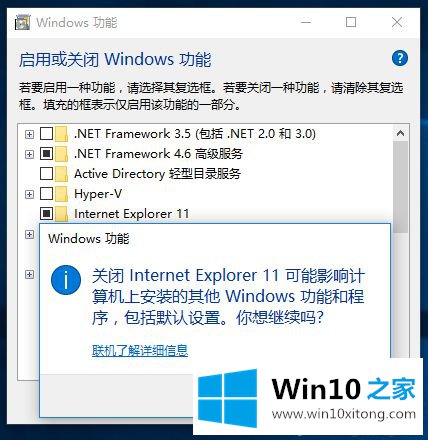
6、去掉IE的勾选后,再点击确定保存。
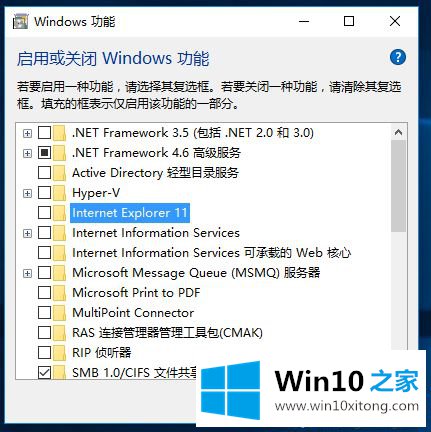
7、然后Windows会帮你去掉IE11,你只需要重新启动一下电脑即可生效了。
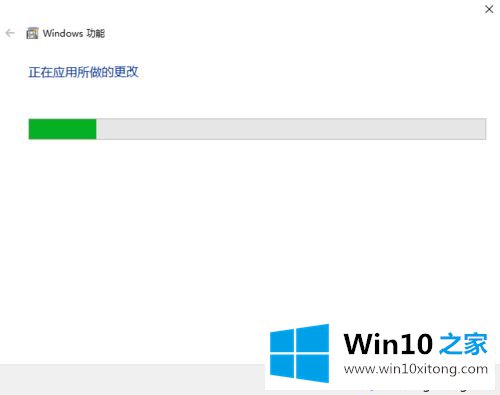
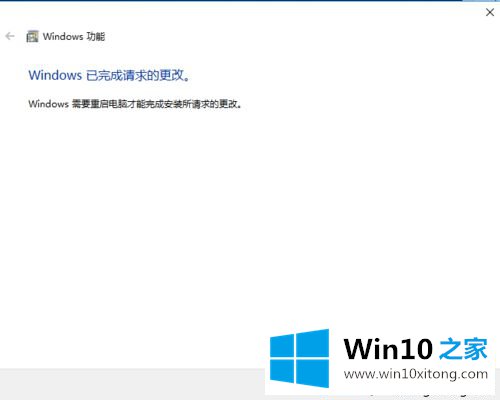
Win10安全卸载Internet Explorer 11的具体操作分享到这里了,希望此教程内容能够帮助到大家。
上面的内容就详细的给大家说了Win10安全卸载Internet Explorer 11的详尽操作技巧,欢迎大家给小编进行留言。